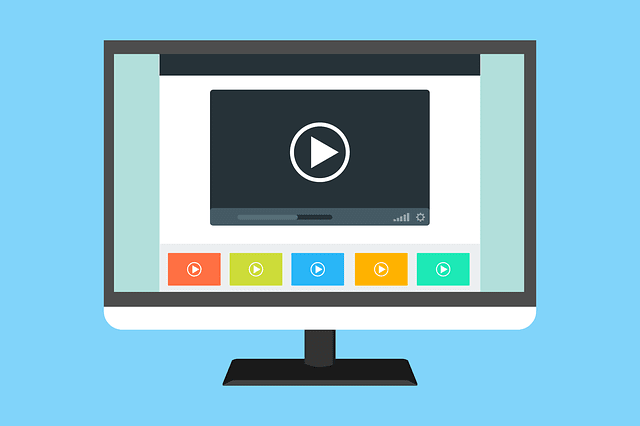
Youtube切り抜き動画は大きな注目を集めているため、自分でも切り抜き動画を作ってみよう!と思っている人がだんだん増えてきますね。
そこで今回は、この「YouTube切り抜き動画」の魅力をシャアしたいと思います。YouTube切り抜き動画の作り方や必要なものなどを紹介しますので、ぜひ参考にしてみてください。
Youtube切り抜き動画とは
「YouTube切り抜き動画」とは、Youtubeのライブ配信や長い動画の一部分を切り抜き、ポイントだけを残し再編集してYouTubeへ投稿する動画の事を指します。というわけで、動画の面白かった部分や見どころだけを見たいという人の需要を応えます。
そのうえ、切り抜き動画で収益を得ているようです。YouTube切り抜き動画の収益は、YouTuber本人と折半したり、何割か分配したりなどの条件に則って得られます。
加えて、YouTube切り抜き動画により、切り抜き動画を作る人と投稿元のチャンネルで登録者数や視聴回数が上がり、認知度向上とも収入も増えることができ、相互にメリットがあることも特徴です。
YouTube切り抜き動画のメリットまとめては、
- 短い時間で元動画の要点や面白かった部分を見られる
- 多くの人に見てもらえる→チャンネルの視聴回数が増える
- 人気を博し、認知をさらに拡大
- 収益源が増える
ということで、切り抜き動画を作ることに興味を持つ人が増えてきましたね。(笑)
【切り抜き動画には許可が必須】

無断でYouTube切り抜き動画を作って、投稿すると著作権法違反になってしまいます。チャンネル主が投稿したオリジナルの動画は、著作物なので勝手に編集して投稿することは許されません。
”著作権法違反をした場合には、10年以下の懲役または、1,000万円以下の罰金が課せられます。”
YouTube切り抜き動画を行う際に、チャンネル主もしくは事務所等に切り抜きの許可を取っておく必要があります。
Youtube切り抜き動画を作るに必要なもの
YouTube切り抜き動画を作るのは難しいと感じる人もいれば、動画を切り貼りするだけの簡単操作だと思う人もいます。
とにかく、YouTube切り抜き動画を作るうえで必要なものを紹介していきましょう。
📰 パソコン・スマホ
切り抜き動画を編集・作成するためには、パソコンやスマホなどが手元にあることが前提です。
基本的にスマホでも編集できますが、クオリティが高いものを作るにはパソコンの方が使い勝手がいいと言えます。
📰 動画編集ソフト・アプリ
YouTube切り抜き動画を作るには、動画編集ソフト・アプリが必須です。簡単な動画のカット・結合編集以外、テロップや映像効果の追加などはすべて動画編集ツールの上で行います。
パソコンに比べ、携帯電話のメモリは少なく、そのせいで編集した動画が書き出せないことが頻発です。動画編集アプリよりソフトの方が高度な編集機能が搭載され、無料で使えるものもたくさんあります。なので、よりクオリティの高いYouTube切り抜き動画を作成するにはPCでの動画編集ソフトが望ましいといえるでしょう。
準備完了したら、実際にYouTube切り抜き動画を作りましょう。
次の部分では、パソコンでYouTube切り抜き動画の作り方を解説していきます。
YouTube切り抜き動画の作り方【パソコン編】
パソコンでYouTube切り抜き動画を作るには、以下のような手順に従います。
 YouTube動画を録画する
YouTube動画を録画する
 切り抜き動画を編集する
切り抜き動画を編集する
 サムネイルを作成する
サムネイルを作成する
 編集した動画を書き出す
編集した動画を書き出す
 YouTubeに投稿する
YouTubeに投稿する
1)YouTube動画を録画する
YouTube切り抜き動画を編集するには、まず元の動画ファイルを素材として入手する必要があります。
動画のダウンロードは面倒なので、「画面収録」機能を使ってYouTube動画を保存することがおすすめです。WindowsもMacも標準の画面録画アプリが搭載されているので、それを利用するといいでしょう
- Windowsの場合:「Xbox Game Bar」

- Macの場合:QuickTime Player

YouTube動画の録画手順:
録画アプリを起動 ➩ 切り抜きたい動画を再生 ➩ 「画面収録」を開始・停止
2)切り抜き動画を編集する
録画でYouTube切り抜き動画の素材を収集してから、動画編集を行いましょう。
おすすめの編集ソフトと使い方はこちらの記事ご覧ください。
3)サムネイルを作成する
クリック率の高いYouTube切り抜き動画を作成するには、サムネイルは非常に重要なポイントです。一般的に、YouTube切り抜き動画のサムネイルには、演者となるYouTuberの顔が表示され、また結論みたいなテキストが含まれています。
人気なYouTube切り抜き動画のサムネイル一覧:

サムネイルは別の画像加工ソフトなどで作っていいですが、直接動画編集ソフトでも作成できます。
4)YouTubeに投稿する
切り抜き動画とサムネイルの準備が整ったら、動画をYouTubeに投稿しましょう。
- YouTubeにログインして、チャンネルのYouTube Studioを起動します。「動画をアップロード」をクリックし、「ファイルを選択」から投稿したい切り抜き動画を選択します。
- 表示された画面にサムネイルやタイトルなど項目を入力してから、後は正常に投稿すればオーケーです。











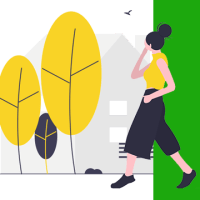
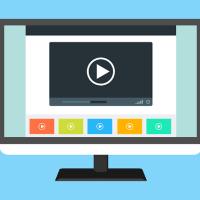


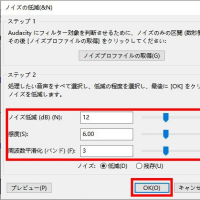
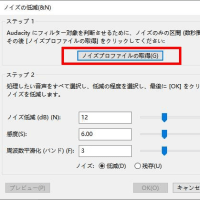


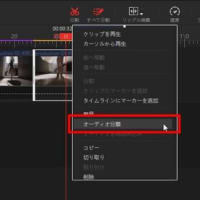
※コメント投稿者のブログIDはブログ作成者のみに通知されます